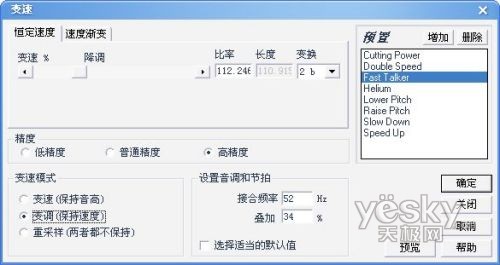| 本月文章推荐 |
CoolEdit做后期处理 轻松“飙”到极限高音发表日期:2008-11-6
|
|
爱KTV的朋友,一定有过“飙音”的经历吧!要靠嗓子“飙”出海豚音可不是一件容易的事哟!由于歌曲起调太高,常常会唱不上去,或是唱跑调。借助音频软件Cool Edit Pro 的后期处理,我们可以能让歌声轻松飙过高音! 妙招1 整体抬高音调 我们可以采用先把伴奏音乐降低几个音,然后演唱之后再整体提高回原调的方法来解决这一问题。 在Cool Edit Pro 中打开伴奏音乐,选择唱不上去的高音部分(这部分最好是整句或者整段),从菜单中选择“效果→变速/变调→变速器”打开Cool Edit Pro自带的变速器插件(图1)。
在此对话框左下角的变速模式中选择“变调(保持速度)”,然后在左上方的滑块处拖动,这时滑块上方会显示当前是在降调或是在升调,而滑块右边的比率则显示变调比率。这里为了能方便地回归原调,我们直接在滑块右方“变换”处选择“2b”,表示对选择的伴奏降两个半音。这时单击“确定”,然后将伴奏带另存,播放并录制歌曲。当录制到降调演唱部分,再次打开变速器,选择“变调(保持速度)”,并在上方变换处选择“2#”恢复原调即可。 小提示:一般来说不建议大家降太多,1~2个半音已经可以,因为下降过多会有很严重的损失,音色也会发生改变,翻唱后试听的效果会和本人声音相去甚远。 妙招2 剔除跑调的高音部分 如果是演唱过程中偶然的某个音音高不准,用变速器效果就比较不好了,因此我们采用著名的Auto-Tune来调整音高。 这里我们用Auto-Tune 5来进行处理。在CEP中安装DX版本的Auto-Tune 5插件(注意:安装VST版本的插件是无法被找到的)并刷新效果器列表。打开要调整的歌曲文件,找到跑调的那个音并小心仔细地选中,打开Auto-Tune 5(图2)。
这个华丽的效果器自带一套标准钢琴键盘,单击“预览”按钮播放选择的音频,这时Auto-Tune会自动查找音高并且在键盘位置显示出来。这时在下方“Keyboard Edit”处选择的是“Remove”。也就是说,我们在键盘上点击某个按键,这个按键所对应音高的音就不会发音,而被调整到附近的某个音,但具体是调整为升调还是降调,则看该音更偏向哪个音。 仅这样处理并不够,单纯的升降调会导致声音比较突兀。这时我们调节左下方的“Retune Speed”旋钮。这个旋钮负责调节原音高到调整后的音高的过渡时间,数值越大过渡越快,也就越突兀。而右边的“Scale Detume”可以对音高进行微调。 然而人声并不是单纯的某个标准的音,通常都会有一些颤动,颤动处理后可以使声音更加自然。为了达到这样的效果,我们在右边的“Creat Vibrato”处为声音制造些颤音。在“Shape”处选择“Sine wave”正弦波,在“Rate”旋钮处调整要添加的比例,“Onset Delay”处调整产生颤音的延迟时间,“Pitch Amount”处调整颤音音高的变化幅度。调整好后预览即可。 为了获得更灵活直观的调整,我们可以切换到图形处理的界面,单击上方的“Graphic”即可完成切换。 单击“Track Pitch”使其亮灯,再单击“预览”,这时我们便拾取到当前音高的图形。横轴表示时间,纵轴表示音高。这时我们用上方7个工具中最左边的直线工具,在需要的音高处画一条直线(图3),再次预览,音高就被准确地调整到直线所在处的位置了。
不过我们此前说过,人声并不是一条“直线”,其实Auto-Tune还提供了“Make Curve”的功能,点击后就会出现一条和原来一样的谱线,使用上方工具栏第三个“指针”工具将其移动到需要的音高即可(图4)。满意后单击预览进行试听。
若你录制翻唱歌曲遇到不可达到的高音极限时,不妨尝试一下这些方法。 |
| 上一篇:给视频加个密码 让盗版不再有
人气:471 下一篇:解决PPLive缓冲完毕却不能播放故障 人气:415 |
| 浏览全部CoolEdit的内容
Dreamweaver插件下载 网页广告代码 祝你圣诞节快乐 2009年新年快乐 |